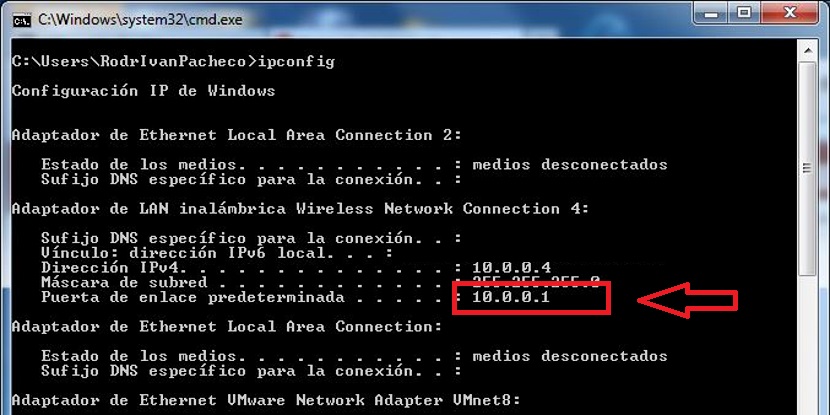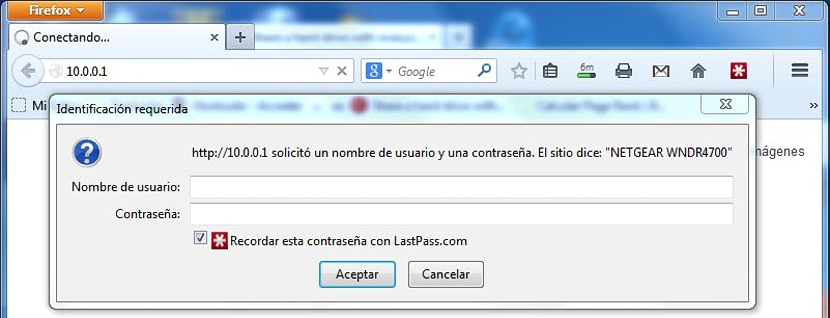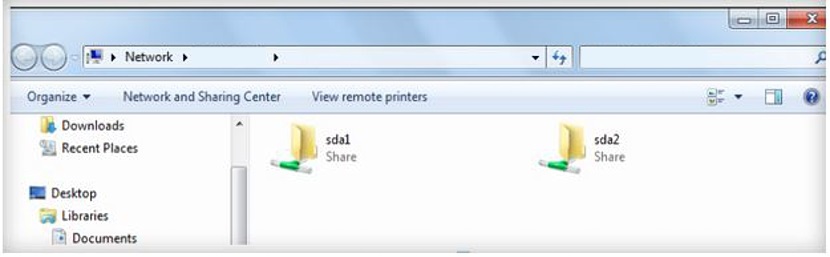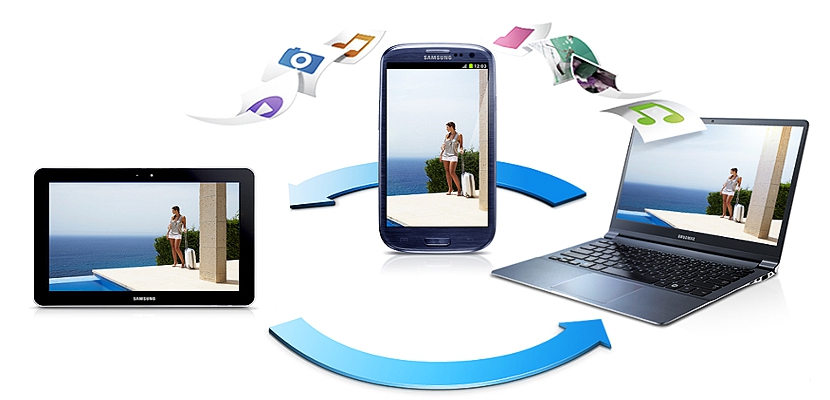
Det räcker att ha en mobiltelefon med Wi-Fi-anslutning så att vi kan dela informationen på en av enheterna med en helt annan. Till exempel, om vi också har en persondator (i bästa fall en bärbar dator), på ett mycket enkelt och enkelt sätt har vi möjligheten att granska filer från en eller annan miljö om vi följer vissa regler och åtgärder.
Vi kommer att nämna några av dem nedan, även om det kan finnas vissa inkompatibiliteter på grund av begränsningar som kan ha lagts på en router. Hur som helst, nedan kommer vi att nämna det allmänna förfarandet för att kunna dela eller granska filer från en mobiltelefon till en persondator (eller tvärtom), använder endast vår Wi-Fi-internetanslutning, utan att kräva någon annan typ av tredjepartsapplikationer utan snarare lite tid och lite kreativitet.
Tidigare steg innan du delar filer via Wi-Fi
Som vi föreslår i den övre delen är det nödvändigt att ta hänsyn till vissa aspekter som är mycket viktiga för att denna delning av filer (eller element) blir genomförbar. Vi kommer att nämna några av dem nedan, även om det alltid kommer att finnas några ytterligare element som måste implementeras, vilket beror på vad varje användare har:
- Vi behöver en Wi-Fi-anslutning för att dela.
- En mobiltelefon som enkelt kan ansluta till Wi-Fi-nätverket.
- En persondator med Wi-Fi-anslutning.
- En trådlös router.
Tja, vart och ett av dessa element som vi har nämnt är grundläggande och oumbärliga för att kunna uppfylla vårt mål; De är nu lättillgängliga, även om den mobila enheten (telefon eller surfplatta) har ingen Wi-Fi-anslutning och har snarare Bluetooth, detta kommer inte att hjälpa oss för vad vi ska ange nedan.
Om vi har flera internetkonton måste vi definiera vilken av dem som är den som vi ska använda för att ansluta till våra datorer. Det är tillrådligt att försöka välja den som erbjuder oss en större bandbredd, även om denna aspekt inte är nödvändig men det är värt att ta hänsyn till den för undvik någon form av instabilitet eller trängsel i nätverket. Både mobiltelefonen och persondatorn (bärbar dator eller stationär dator) måste ansluta till samma Wi-Fi, vilket innebär att kontot nödvändigtvis måste anges med respektive autentiseringsuppgifter (användarnamn och lösenord).
När detta är klart måste vi synkronisera vår utrustning med en unik IP-adress. Vi hittar det (i de flesta fall) mot routerns baksida, men om nämnda data inte finns, skulle vi bara behöva ringa ett litet samtal till tjänsteleverantören, som kanske gav oss nämnda tillbehör. I vilket fall som helst och i syfte att göra saker enklare kan du också använda ett enkelt verktyg i Windows (det fungerar inte för andra plattformar), vilket föreslår följande steg:
- Använd kortkommandot Win + R
- Skriv i rymden: cmd
- tryck på Entrar
- Att skriva: ipconfig
- Tryck på knappen igen. Entrar
När vi har gått vidare på detta sätt i "kommandoterminalfönstret" måste vi lokalisera IP-adressen som i allmänhet visas som data i valet av "Huvudingång"; Det är IP-adressen som vi måste skriva i webbläsaren eller i filutforskaren.
Efter att ha utfört den här sista uppgiften visas ett litet fönster där det föreslås att vi skriver nätverksuppgifterna. Du kan också hitta denna information på baksidan av routern, men i de flesta fall visas det här fönstret vanligtvis inte eftersom samma trådlösa nätverk delas.
Nu kommer du att kunna komma åt de data som är lagrade på den mobila enheten från din persondator, kunna kopiera, radera, klistra in, flytta eller någon annan uppgift du vill ha, med filerna lagrade i dess interna minne.
Förfarandet kan variera beroende på vilken mobil enhet vi använder, eftersom vi som ett exempel har föreslagit en mobiltelefon och en Wi-Fi-hårddisk, en Android TV-Box, bland många andra alternativ, också kan ha använts, och proceduren måste anpassas som vi har föreslagit för dessa typer av lag.